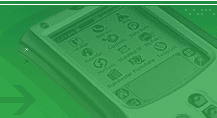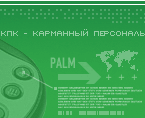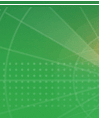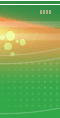|

Автор/Источник: Владислав Гороховский» 06.05.2004 17:26, просмотров сегодня: 1, всего: 36834
статья размещена в группе: Новичкам
оценка: 4.464, 131 голос
Учимся устанавливать программы
Если вы читали две предыдущие статьи о знакомстве с Pocket PC, то будем считать, что начало вашей дружбы с КПК положено. Давайте ее укрепим…
Кроме ласковых рук владельца, теплого кармашка, в котором они отдыхают, маленькие ЭВМ также любят хорошее ПО. Для начала разберемся, какой базовый комплект программного обеспечения может предоставить вам ваш друг (я склонен считать, что КПК женского рода, но не буду вас вводить в заблуждение, отныне будем обращаться к нему как к мужчине, а то запутаемся)? А он вам предоставит весьма скромный набор программного обеспечения, хотя вполне удовлетворяющий запросы начинающего пользователя. Вы хотите слушать музыку, работать с файловым менеджером, документами MS Word, Excel, читать, работать и общаться в Интернете с помощью IE, MSN, вести список дел, телефонную книгу? Все это вы имеете с самого начала. На мой взгляд, самой полезной программой является Nevo, которая позволяет управлять бытовой техникой через ИК-порт. Я, например, постоянно выключаю телевизоры с рекламой, которыми кишит наше метро, и вообще, все, у чего есть ИК-порт. Это плохой пример, не надо подражать. :-) Как бы там ни было, но всех доступных изначально программ хватит дня на три, и то только побаловаться. Нам нужно научиться заменять стандартное ПО более достойным софтом.
Так же, как и для настолько ПК, программное обеспечение для КПК имеет некоторые системные требования. Чаще всего эти системные требования относятся к архитектуре процессора. То есть, на процессор с архитектурой MIPS нельзя поставить программу, откомпилированную под процессор ARM (тип вашего процессора Вы можете уточнить все в том же Manual’е). ПО, которое я буду рассматривать в этой статье, предназначено для ARM-процессоров, так как они теперь являются самыми распространенными. Всегда уточняйте на сайте производителя или в файле Readme.txt системные требования программы!
В основном программы по типу установки выступают с двумя заявлениями:
- Я хорошая программа и рассчитана на всех – нажми на меня и я все сделаю сама.
- Я тоже хорошая программа, но тебе придется переписать меня на КПК ручками. Не исключено, что в специальные директории. В лучшем случае я сразу буду работать, а в худшем — меня придется еще инсталлировать, после чего удалить мой дистрибутив.
Я, конечно, утрирую, но в большинстве случаев так оно и есть. К первому пункту чаще всего относятся коммерческие программы, но бывают и приятные исключения. Для примера, рассмотрим программу Battery Pack 2004 v5.3.1 от Omega One, являющуюся расширением для Today.
Качаем ее тут. После двойного клика на файле запускается программа установки:
Которая несет в себе больше рекламный характер:
После всего этого чтива запускается стандартный мастер установки ActiveSync. Он предлагает Вам выбрать место для установки. По умолчанию приложение обретет свой дом в папке Program Files.
Если вы с этим не согласны, то вам сюда:
Выбор не большой, всего лишь носители информации:
- Main Memory — сюда ПО устанавливается по умолчанию. Обычно это папка Program Files.
- iPAQ File Store — встроенный «флэш-диск». Мне этот вариант не годится, так как у меня он всего 3.84 МБ.
- SD Card — установка на карту памяти.
Хочу обратить ваше внимание на то, что большие приложения, например, mp3-плеер или некоторые игры, могут притормаживать, если они установлены на карту памяти. Это бывает редко, но все-таки бывает. Связано явление с тем, что скорость чтения/записи у некоторых карт оставляет желать лучшего.
Вот, собственно, и все. На экране ПК и КПК вы сможете наблюдать процесс установки программы, после чего она станет доступна в Settings > Today (так как это системная утилита, а доступ к обычным программам осуществляется через вкладку Programs).
Вот результат до и после установки:
Как примеры программ второго типа установки рассмотрим HaaliReader (читалку) и Resco Picture Viewer (смотрелку изображений). Сейчас Вы увидите между ними разницу. ;-)
Выкачиваем, соответственно, два файла: HaaliReader.PPC.ARM.exe и picview_p.arm.cab и переписываем их на карту памяти или в основную память. Теперь идем в Start > Programs > File Explorer и «тюкаем» стилусом по HaaliReader.PPC.ARM.exe. После чего, собственно, и запустится наша читалка.
Для того чтобы эта программа автоматически отображалась на вкладке Programs, просто скопируйте ее ярлык в Windows > Start Menu > Programs. Для этого тапните и удержите стилус на нужном файле, выполните копирование и вставьте ярлык в вышеуказанное место (так можно поступить с любыми папками и файлами). Отсюда также можно убрать ненужные ярлыки программ.
После этих действий ярлык HaaliReader появится на вкладке Programs.
Отлично, теперь перейдем ко второму файлу — picview_p.arm.cab. В отличие от предыдущей программы, Resco Picture Viewer захочет все сделать сам. Просто следуйте за мастером установки.
Эти способы установки достаточно просты, так что особых трудностей у вас возникнуть не должно.
Удаление этих программ, соответственно, также делится на два типа:
- Явное удаление ручками. Это относится к программам второго типа, просто удалите саму программу и ярлык на нее.
- Удаление программ первого типа, как правило, осуществляется с помощью самой ОС. Просто идем в Settings > System > Remove Programs и получаем список установленных программ.
И, напоследок, где же брать софт? Можно прямо на Ладошках, или за рубежом — на Pocketgear. Если этого покажется мало, всегда можно воспользоваться поиском (yandex.ru, google.com, etc.).
Вот и все. Теперь Вы должны быть настоящим спецом по установке и удалению программ для Pocket PC. :-) А в следующий раз я расскажу вам об особенностях и капризах Windows Mobile 2003.
Дополнительная информация:
Продолжение следует…
|